いきなりですが、
あなたのユーザー名バレてますよっ!
- ユーザー名がバレて何が悪い!?
- ユーザー名を見る方法
- ユーザー名を見られないようにする方法
WordPressにログインするときに
- ユーザー名またはメールアドレス
- パスワード
が、必要ですね。
乗っ取るには
ユーザー名が分かれば、あとはパスワードだけ。
パスワードをサイト内から推測されるものにしていませんか?
ユーザー名が分かるだけでセキュリティレベルが凄く下がります。
ユーザー名を調べる方法
まずは、ユーザー名を調べる方法です。
ユーザー名を調べるのは、とても簡単です。
アプリなどを使わず、
コピペで簡単に調べる事が出来ます。
調べたいサイトのURLの後ろに『/?author=1』と書きます。
コピペでも可能です。
このサイトで試すと
『https://www.bero-deteru.com/?author=1』
と、なります。
これで検索すると
と表示されます。
ご自身のブログで試してみてください。
ユーザー名を見られないようにする方法
2通りのユーザー名を表示させない方法をご紹介します。
難しいことはなく、コピペで完了です。
- functions.phpの書き込み
- author.phpの書き込み
function.phpの書き込み
function.phpに次のプログラムを書き込むことでユーザー名を表示させないことが出来ます。
function disable_author_archive() {
if( $_GET[‘author’] || preg_match(‘#/author/.+#’, $_SERVER[‘REQUEST_URI’]) ){
wp_redirect( home_url( ‘/404.php’ ) );
exit;
}
}
add_action(‘init’, ‘disable_author_archive’);
function.phpの場所は
ダッシュボード内の
外観→テーマエディターを開きます。
右側にfunction.phpがあります。
コピペする位置は、『?>』の上です。
ない場合は、『?>』と最後に書き込んでください。
WordPressテーマによって表示が結構変わりますが、『?>』の上にコピペするだけです。
うまく出来ますとこう表示されます。
ちなみに
function disable_author_archive() {
if( $_GET[‘author’] || preg_match(‘#/author/.+#’, $_SERVER[‘REQUEST_URI’]) ){
wp_redirect( home_url( ‘/404.php‘ ) );
exit;
}
}
add_action(‘init’, ‘disable_author_archive’);
赤文字の部分を好きな言葉で変更することが出来ます。
author.phpの書き込み
author.phpの場所は、ダッシュボード内の
外観→テーマエディターを開きます。
画面右側に『author.php』があります。
私のテーマには『author.php』がありませんでした。
author.phpがある方は、中に
とコピペするだけです。
これだけでユーザー名が表示されなくなります。
まとめ
ユーザー名がバレると、あとはパスワードを推測するだけなのでハッキングされやすくなります。
サイト内、ブログ記事内でパスワードのヒントになること書いてないですか?
サイトのセキュリティを上げるには
- パスワードを複雑にする
- function.php、author.php内にプログラムをコピペする
最後までご覧いただき、ありがとうございました☆

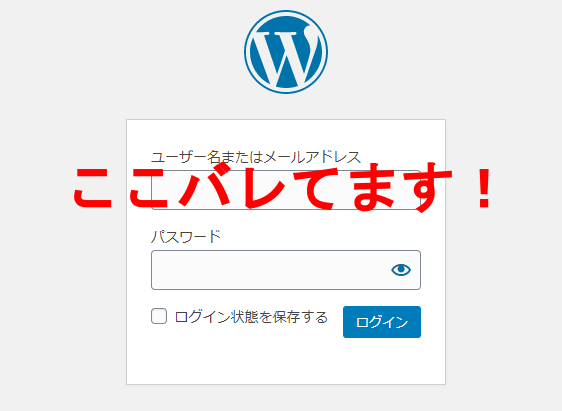
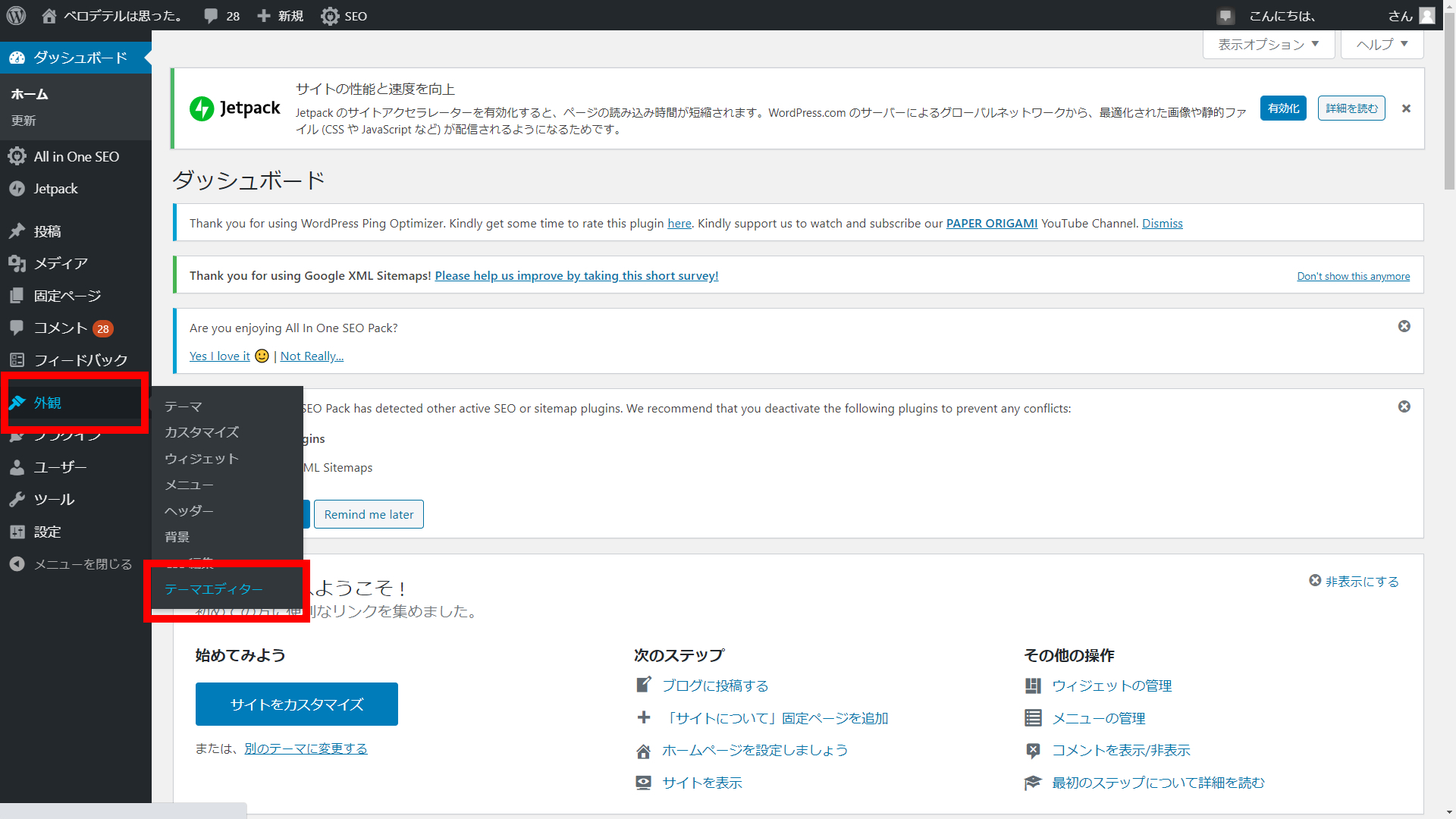
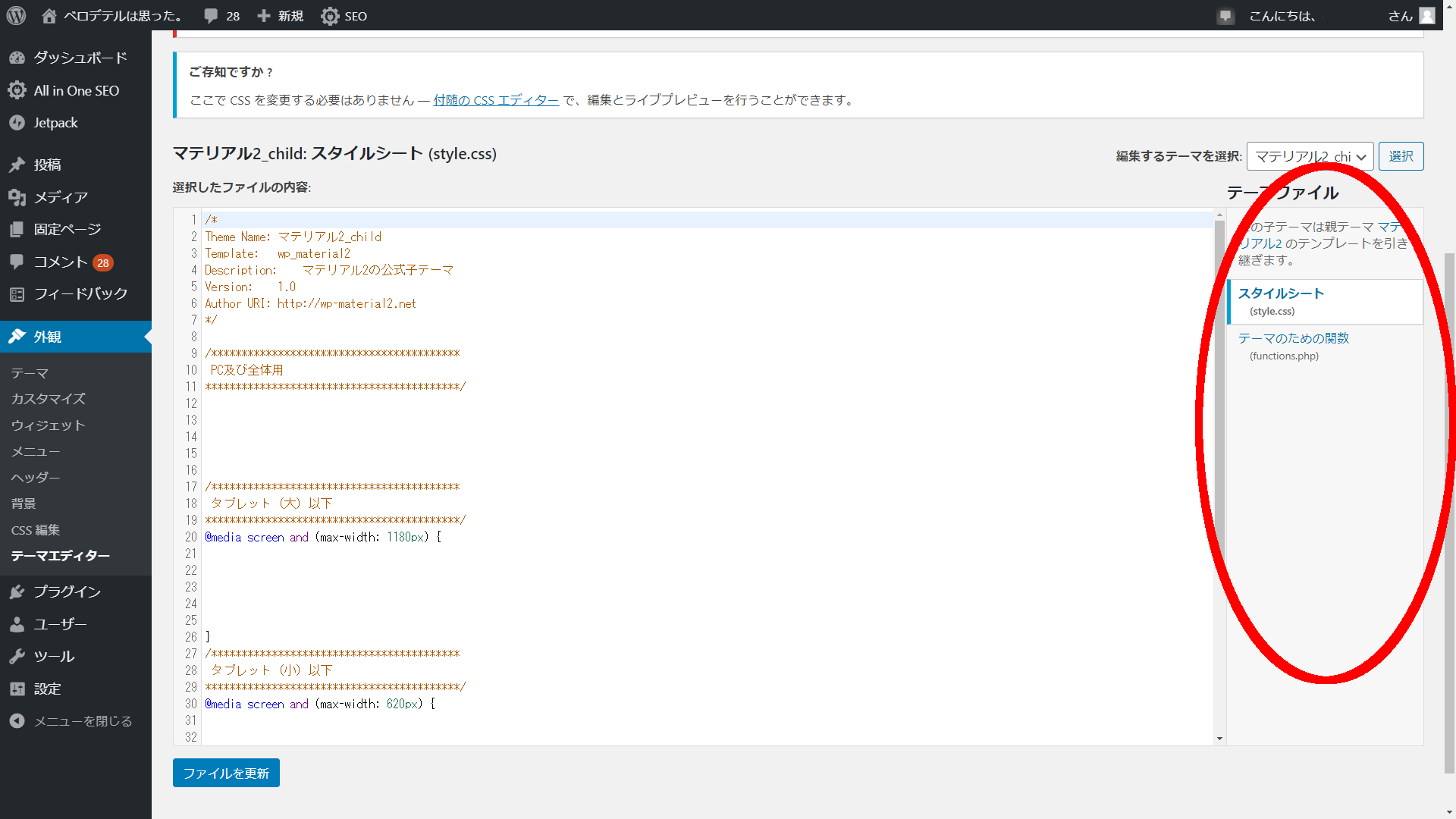
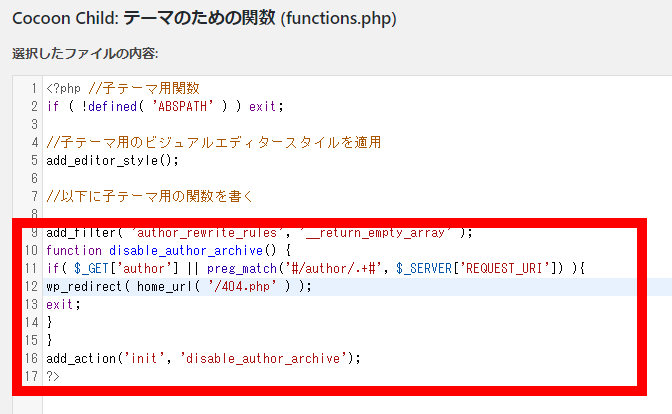


コメント